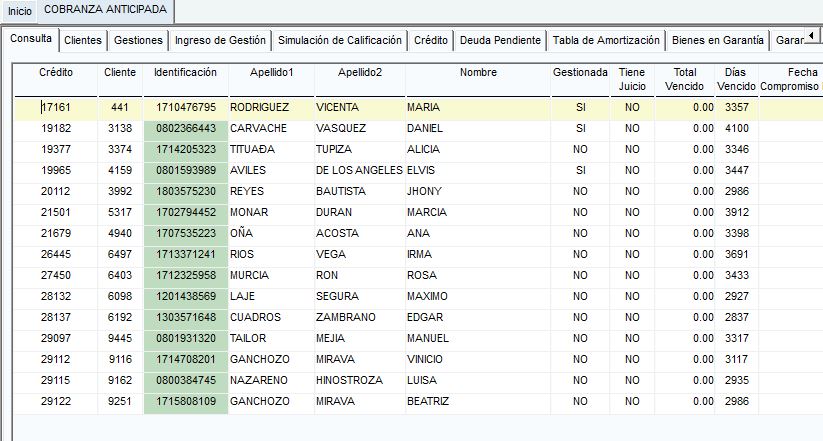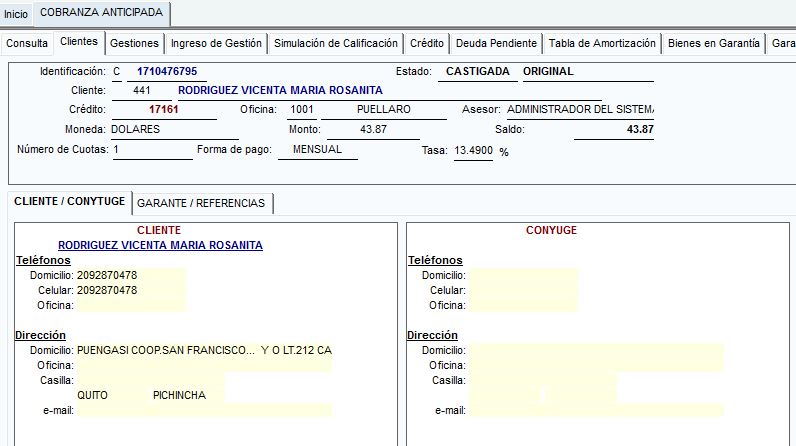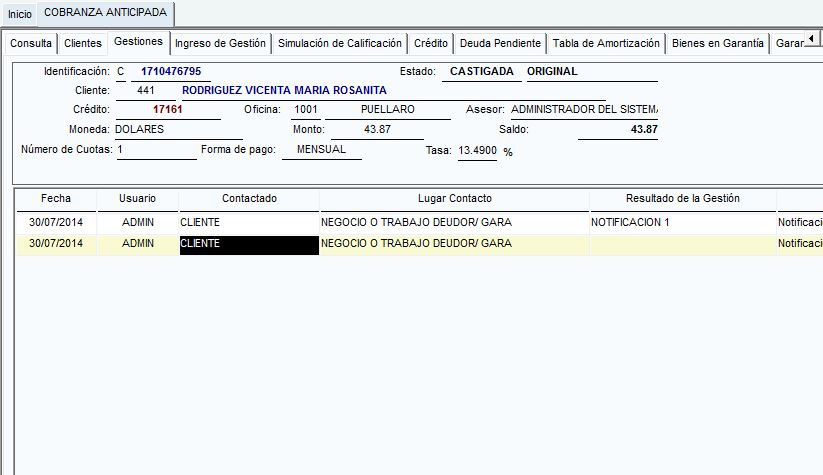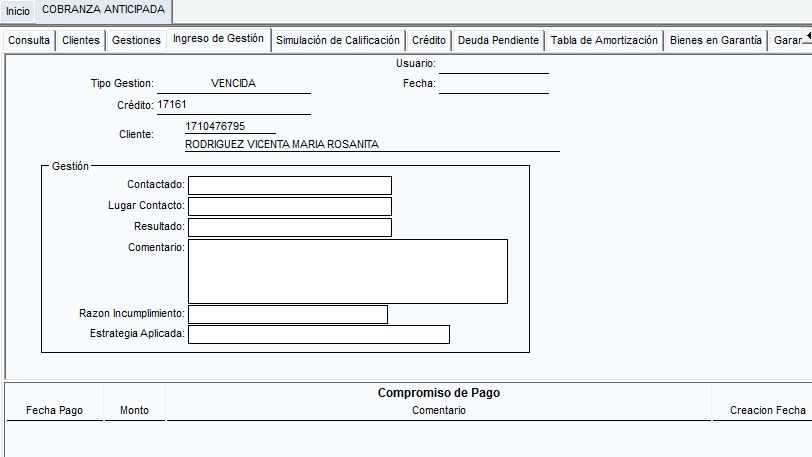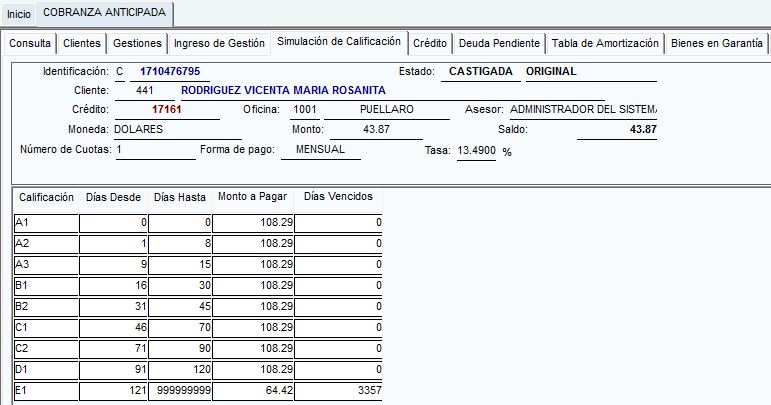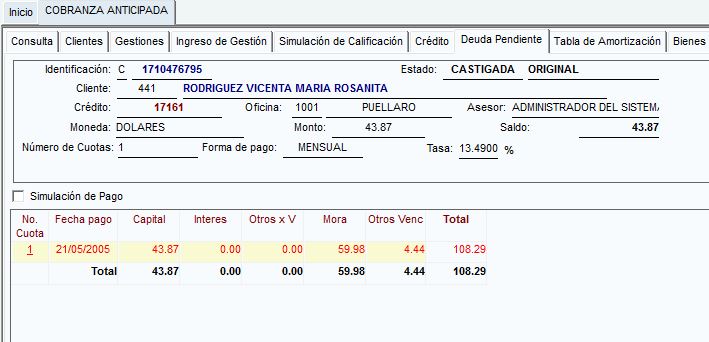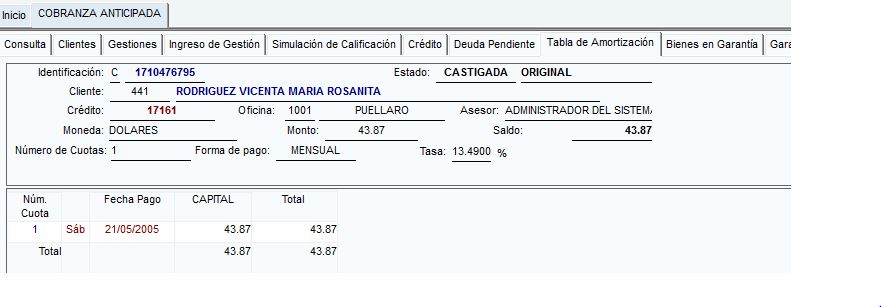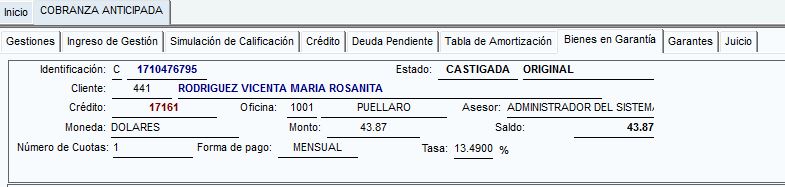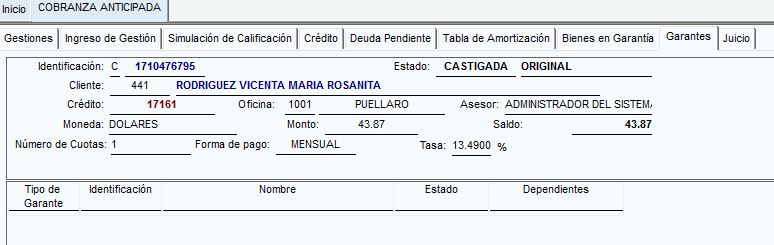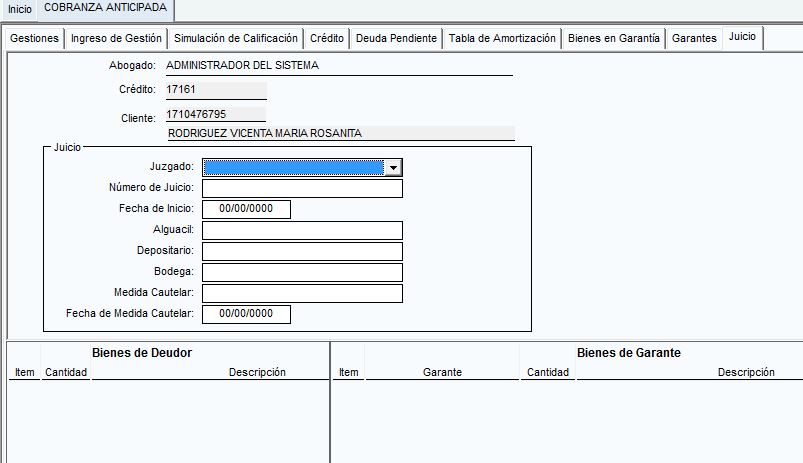GESTIONES ANTICIPADA
| Manual de Usuario de ORION |

|
| .RUTA: COBRANZAS / GESTIONES |
| MODULOS |
| * CLIENTES |
| * AHORROS |
| * CRÉDITO |
| * CAJAS |
| * CAPTACIONES |
| * CONTABILIDAD |
| * ADMINISTRATIVO |
| * NOMINA |
| * ACTIVOS FIJOS |
| * SIG |
| * COBRANZAS |
| * RIESGOS |
| * SIPLA |
| * SERVICIO |
| * PARAMETRO |
| * SEGURIDADES |
| * CIERRES |
| * REPORTES |
| * MIGRACION |
| * DICCIONARIO DE DATOS |
| * REPORTES ORG. CONTROL |
| * ENTIDADES CONTROLADAS |
| * AGENDA |
| * BANDEJA DE ENTRADA |
Es una modalidad de pago para el cliente por la cual, en base a un consumo mensual estimado del suministro, se calcula un importe de dinero mínimo a depositar, en base a la facturación de dos meses, posibilitando la renovación o liquidación en cualquier momento (el saldo depositado se irá ajustando a favor del cliente en función a las variaciones tarifarias).
Contenido
Pestaña consulta
sirve para consultar los creditos ortogados por el sistema haciendo clic en el icono de busqueda
Pestaña Clientes
Nos sirve para visualizar los datos de nuestro cliente .
Pestaña Gestiones
Pestaña Ingreso de Gestion
Esta pestaña nos sirve para ingresar los datos de el cliente para el ingreso de gestion.
Pestaña Simulacion
Sirve para tener un visualizacion previa de los datos que se estan ingresando en el sistema.
Pestaña Credito
Aqui podemos ver el documento que se esta generando.
Pestaña Deuda Pendiente
Nos muestra todas las deudas pendientes que ha generado en el sistema.
Pestaña Tabla de Amortizacion
La tabla de amortización es un despliegue completo de los pagos que deben hacerse hasta la extinción de la deuda. Una vez que conocemos todos los datos del problema de amortización (saldo de la deuda, valor del pago regular, tasa de interés y número de periodos), construimos la tabla con el saldo inicial de la deuda, desglosamos el pago regular en intereses y pago del principal, deducimos este último del saldo de la deuda en el período anterior, repitiéndose esta mecánica hasta el último período de pago. Si los cálculos son correctos, veremos que al principio el pago corresponde en mayor medida a intereses, mientras que al final el grueso del pago regular es aplicable a la disminución del principal. En el último período, el principal de la deuda deber ser cero.
Pestaña Bienes de Garantia
Pestaña Garantes
Pestaña Juicio
Para guardar cualquier cambio hacemos clic en la barra de herramientas en el icono "guardar" y nos aparecera el siguiente recuadro:
Hacemos clic en aceptar para dar como terminado este proceso.
Videos de Ayuda